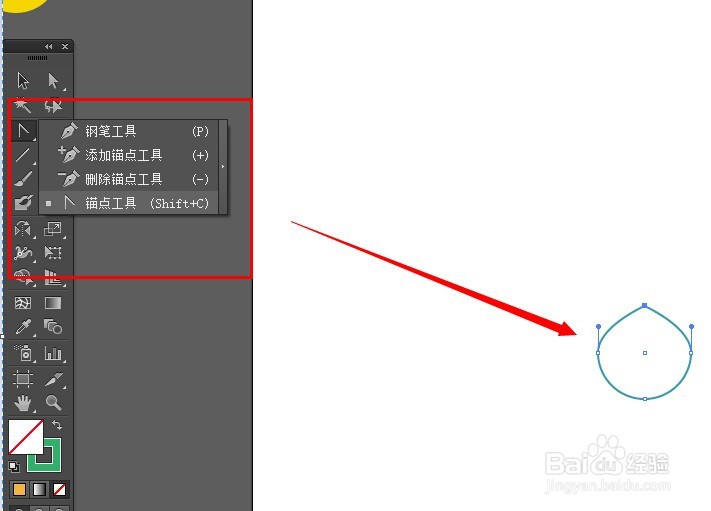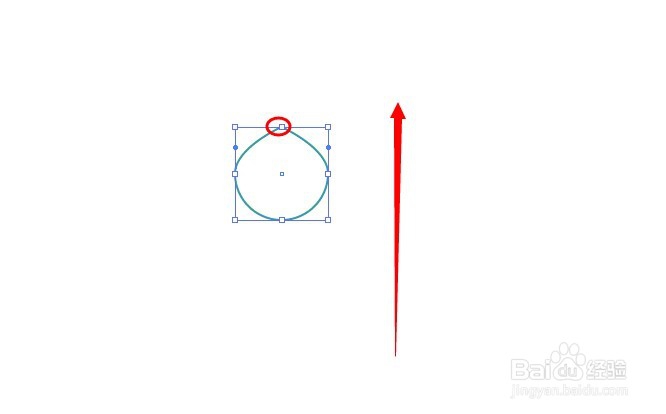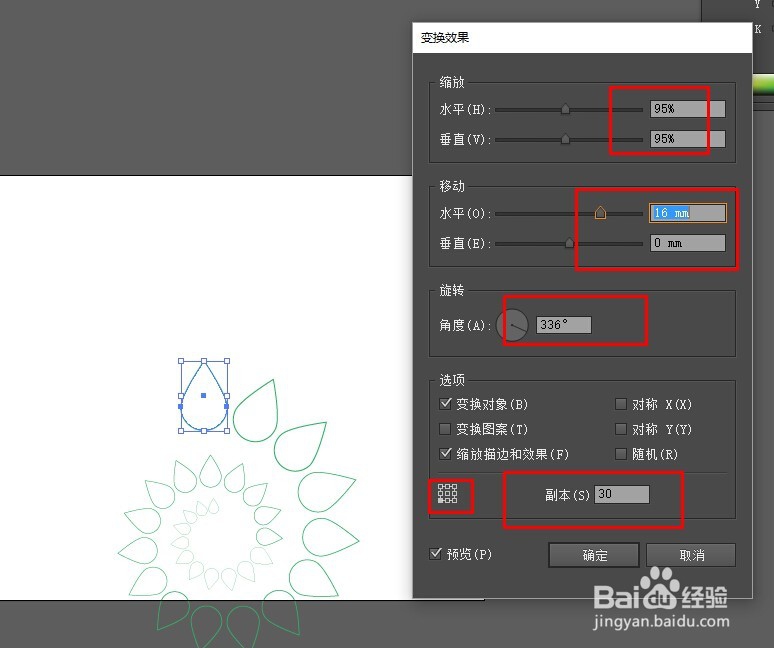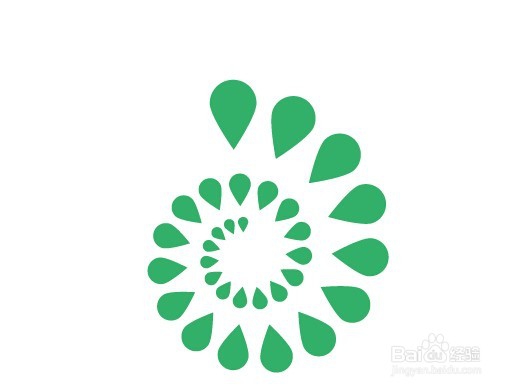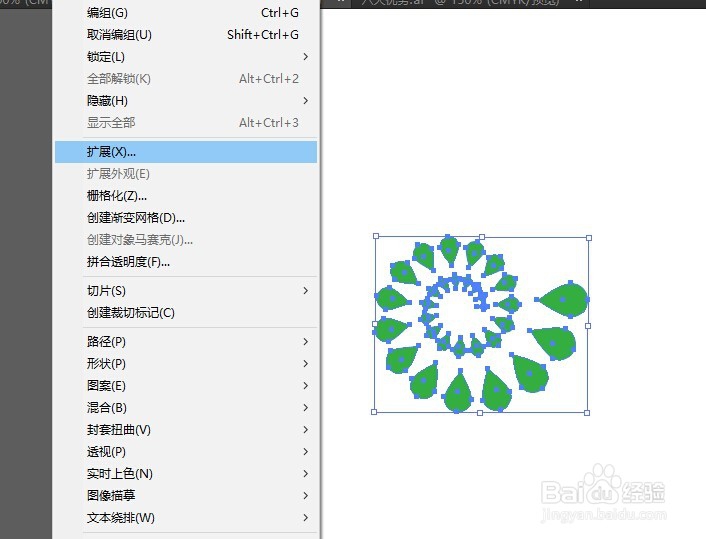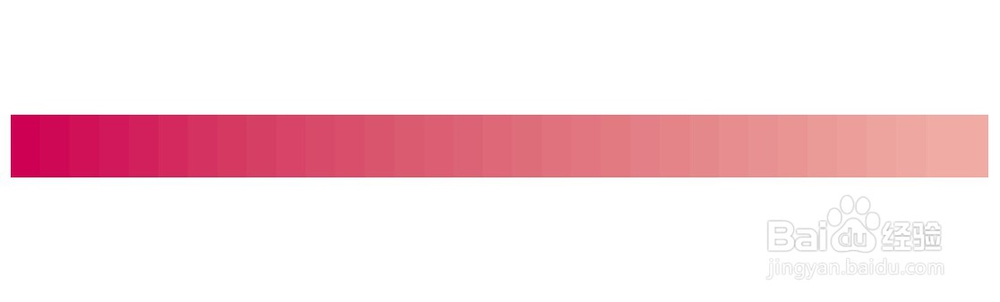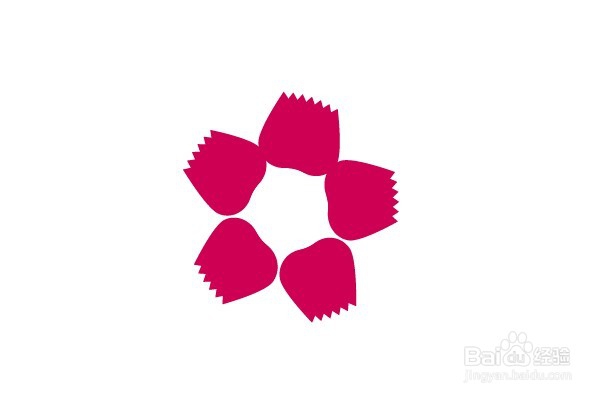如何使用等比例缩放制作旋转logo
1、首先我们画一个正圆,然后使用锚点工具将它上面的锚点变成尖角。
2、用直接选择工具点击一下尖角,按住↑键不断拉长这个尖角直到出现水滴的样子。
3、然后选中水滴,使用下图的参数,这个参数数值不一样,出来的效果也是不一样的。可以在实际操作的时候试试看,并且勾选预览来确定最终想要的样子。
4、完成以后填充一下颜色就是下面这个样子,不过还没完成,选择水滴,将其旋转一下。可以发现,旋转一个水滴,其它的也跟着旋转了,水滴的尖角全部朝向了里面。
5、然后我们再进一步做处理,想要将这个图形填充渐变色。直接填充不好填,只有一个个选取进行填充。先要将它扩展一下否则不能一个一个地填。
6、现在来制作需要的渐变色,用两个颜色的方块进行混合,然后从混合出来的颜色中选择进行填充。
7、扩展一下这个混合的图形看得比较清楚一点。做完以后就是下面这个效果了。
8、参数不一样,结果也不一样,下面几个是同样的形状但是不同参数做出来的logo。
声明:本网站引用、摘录或转载内容仅供网站访问者交流或参考,不代表本站立场,如存在版权或非法内容,请联系站长删除,联系邮箱:site.kefu@qq.com。
阅读量:43
阅读量:54
阅读量:33
阅读量:60
阅读量:46